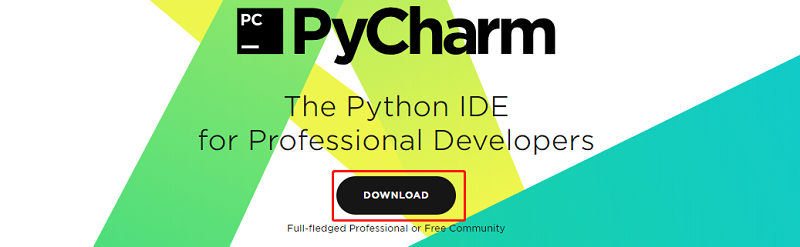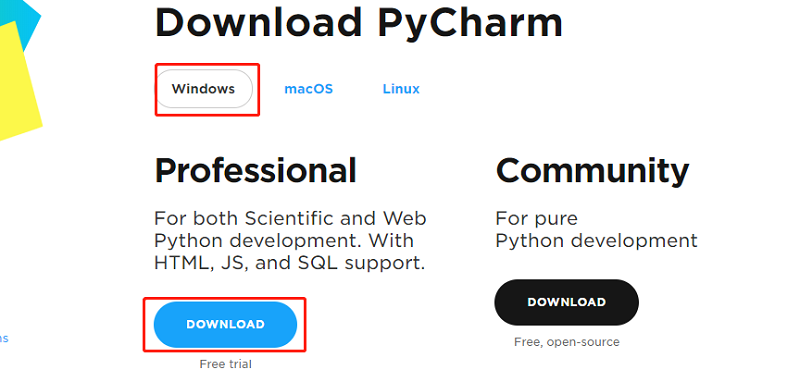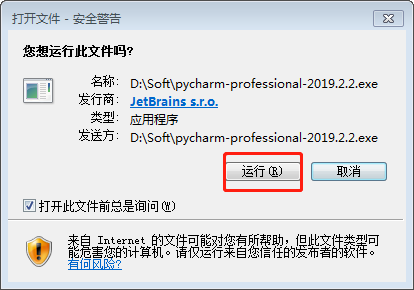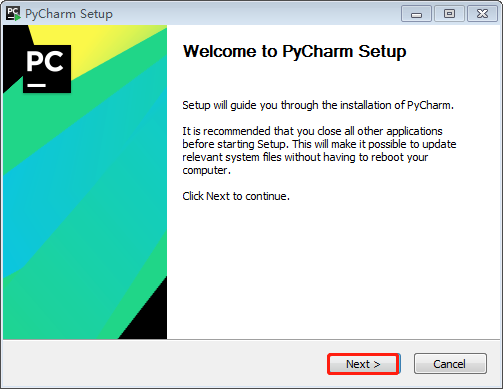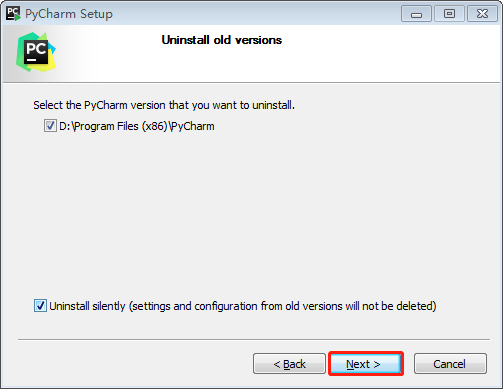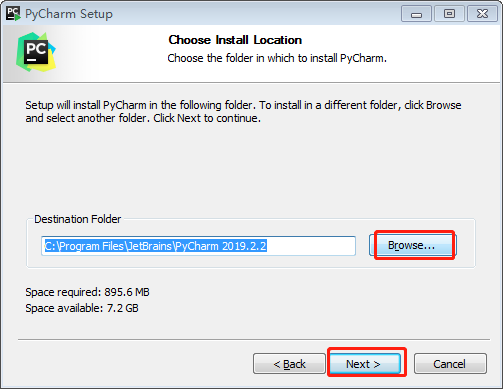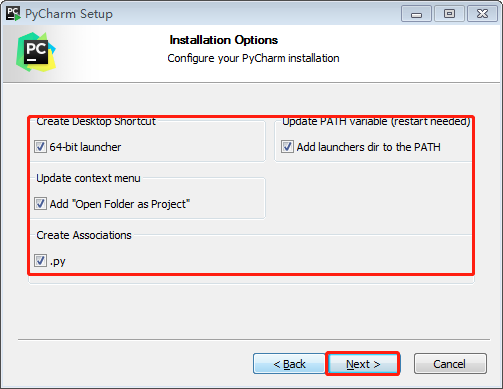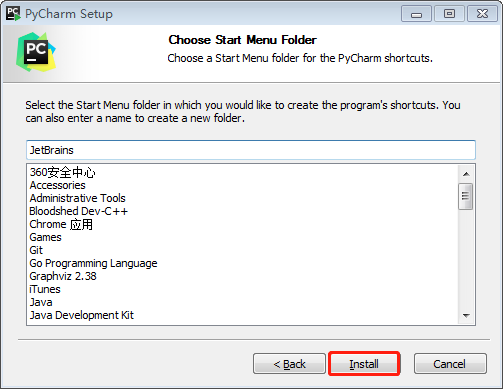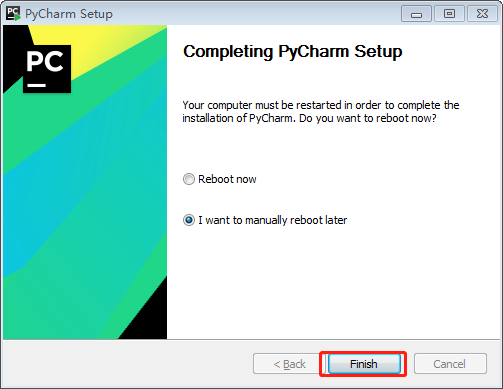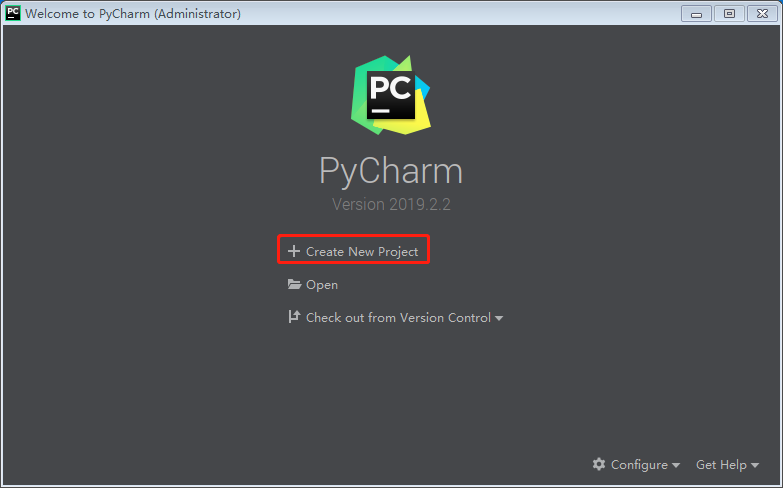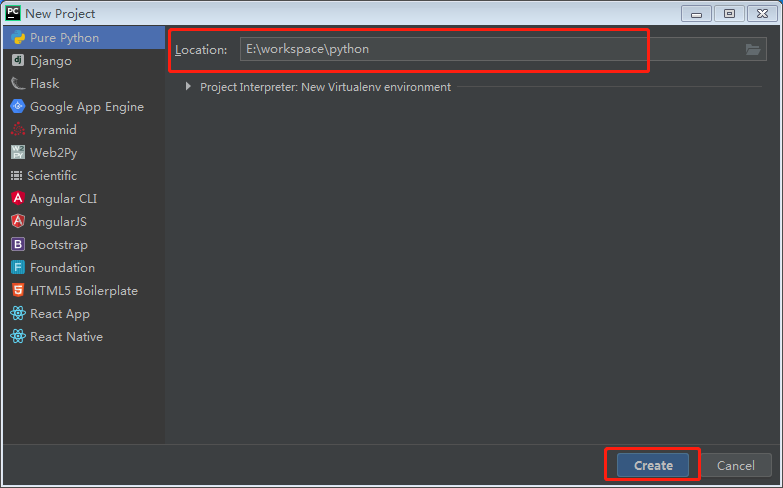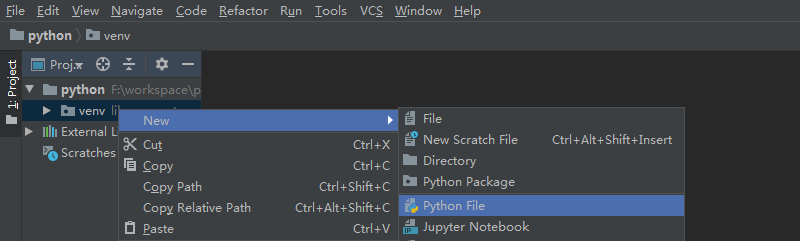本文参考:嗨客网(www.haicoder.net)
Windows安装PyCharm IDE
PyCharm下载
PyCharm下载地址
https://www.jetbrains.com/pycharm/PyCharm下载
打开上面的链接,打开 Python 的开发工具 PyCharm 的下载页面,如下图所示:
这里我们 Download,跳转到新的页面,页面如下图所示:
我们选择 Windows 平台,然后选择 Professional, Download,开始下载,下载完成,如下图所示:
Windows下PyCharm安装
我们双击,下载好的PyCharm安装包,显示界面如下图所示:
此时,我们 运行,显示界面如下图所示:
我们 Next,显示界面如下图所示:
因为,我之前有装过其他版本的 PyCharm,所以这里我勾选卸载以前的版本, Next,界面如下图所示:
Browse 按钮,可以选择安装目录,继续 Next,进入下一步安装,显示如下图所示:
这里我们勾选上面的所有的单选框,继续 Next,进入下一步安装:
install,进行安装,安装完成后, Finsish 按钮即可:
安装完成后,请输入正确的激活码,或者选择试用。
使用PyCharm创建项目
打开已经安装好的 PyCharm, Create New Project,如下图所示:
打开 PyCharm,左侧的 Pure Python,在 Location 设置我们代码存放的位置,如下图所示:
Create,打开 PyCharm 主界面,在项目根目录上右键 New->Project File,如下图所示:
输入文件名 helloworld.py,并在文件中输入如下代码:
print('嗨客网(www.haicoder.net)')我们在 helloworld.py 文件上右键,选择 Run ‘helloworld’,如下图所示:
运行后,会在编译器的底部的终端,输出 嗨客网(www.haicoder.net),如下图:
今天的文章
JetBrains激活码(「小白学Python」Windows安装PyCharm IDE)分享到此就结束了,感谢您的阅读。
版权声明:本文内容由互联网用户自发贡献,该文观点仅代表作者本人。本站仅提供信息存储空间服务,不拥有所有权,不承担相关法律责任。如发现本站有涉嫌侵权/违法违规的内容, 请发送邮件至 举报,一经查实,本站将立刻删除。
如需转载请保留出处:https://bianchenghao.cn/101662.html